2㎜の白いキャストのアクリル板の端材にレーザー彫刻とレーザーカットをし、アクリル絵の具で墨入れしてネームプレートを作ります。コサージュピンやクリップなどを接着すれば、社員用のネームプレートが簡単にできます。
しかも、彫刻したところにアクリル絵の具を流し込んであるので、文字が消える心配もありません。
材料
キャストのアクリル板の2㎜
50㎜×20㎜で制作する予定なので、端材の切り落とし部分を使います。
使う部分だけ保護フィルムを剥がします。

キャストのアクリル板2㎜ ホワイト
データ作成
データはInkscapeで作っていきます。
新規ドキュメントをネームプレートと名前を付けてsvg形式で保存しておきます。
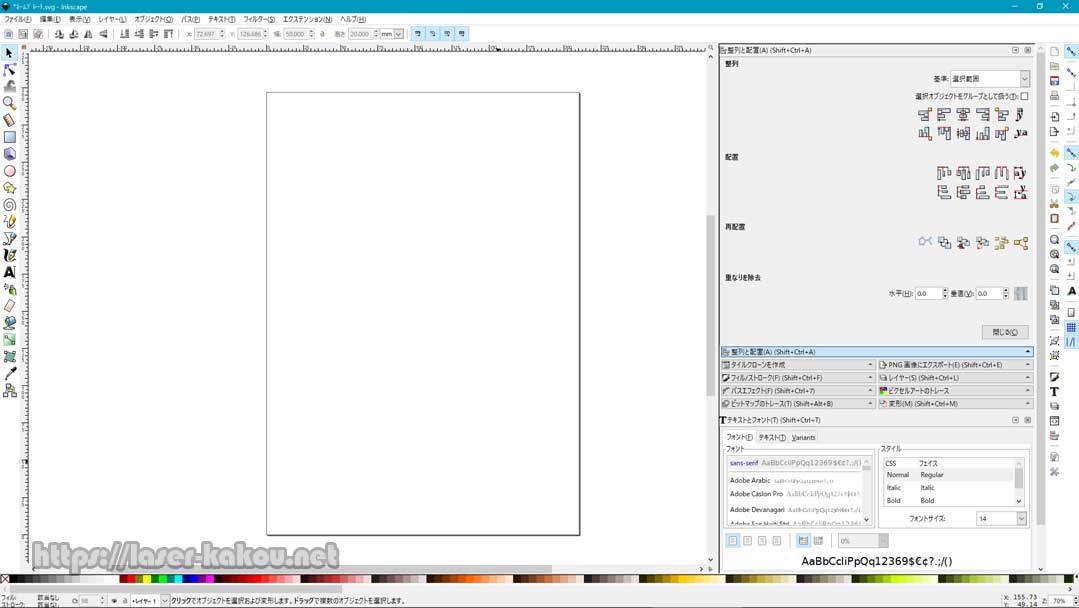
acrylic-nameplate-Inkscape1
次にカットするベースの四角形を線の太さを0.1㎜、フィルの塗りは無し、ストロークの塗りはR:255、G:0、B:0、A:255の完全な赤色で、幅50㎜×高さ20㎜の大きさで描きます。
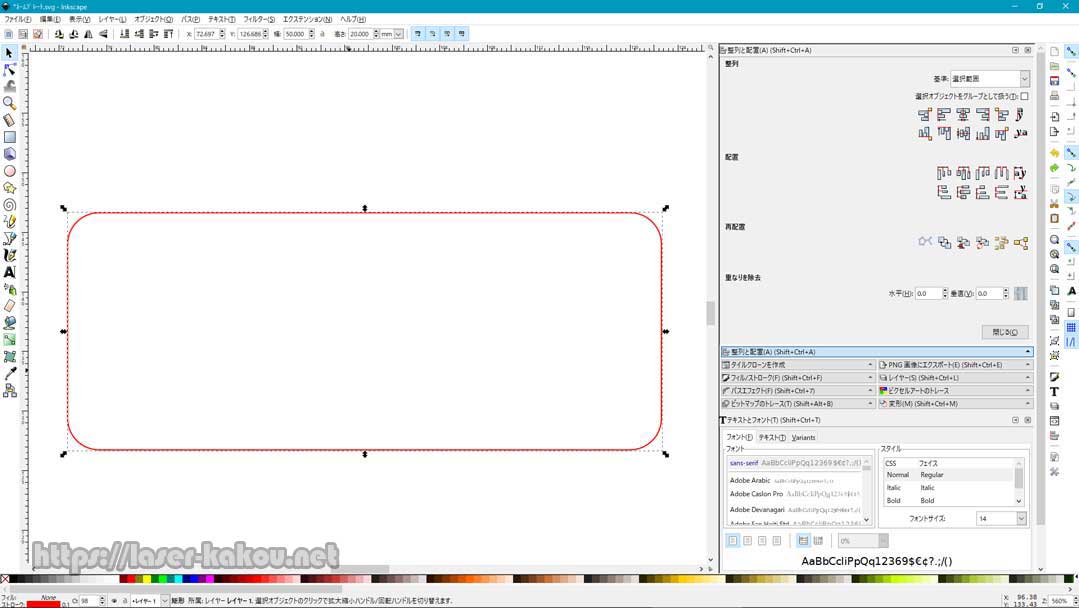
acrylic-nameplate-Inkscape2
上の部分にロゴや会社名や役職など入れます。
とりあえず、サイトのURL「https://laser-kakou.net」と入れておきます。
彫刻される部分なので、フィルの塗りはR:0、G:0、B:0、A:255の完全な黒色で、ストロークの塗りは無しにします。
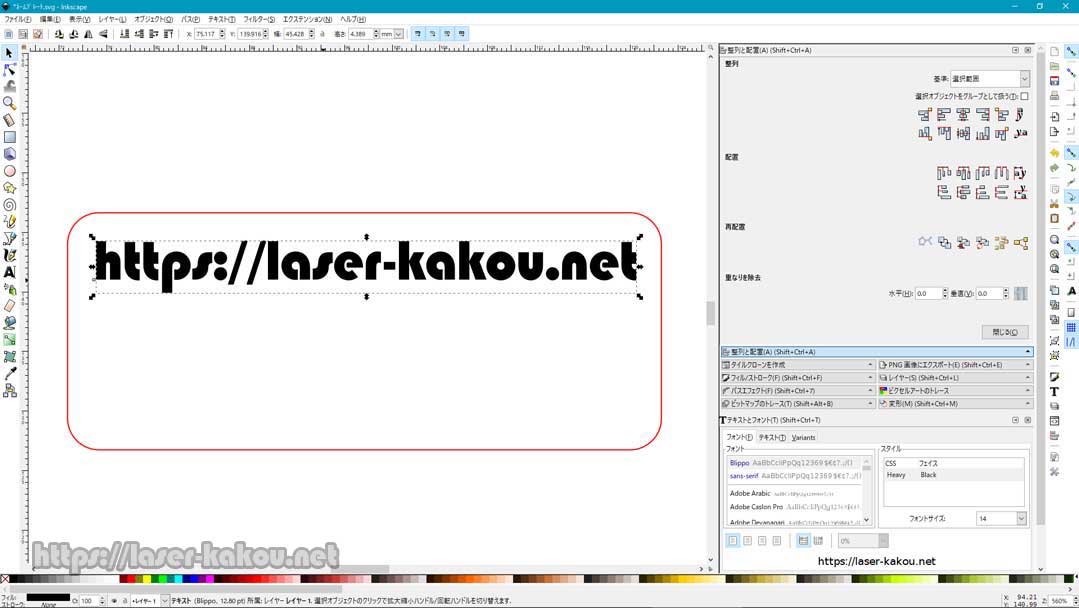
acrylic-nameplate-Inkscape3
真ん中で区切る為のラインを引きます。
ラインも彫刻する部分になるのですが、線なのでフィルの塗りは無し、ストロークの塗りはR:0、G:0、B:0、A:255の完全な黒色の線にします。太さは0.3㎜くらいにしておきます。
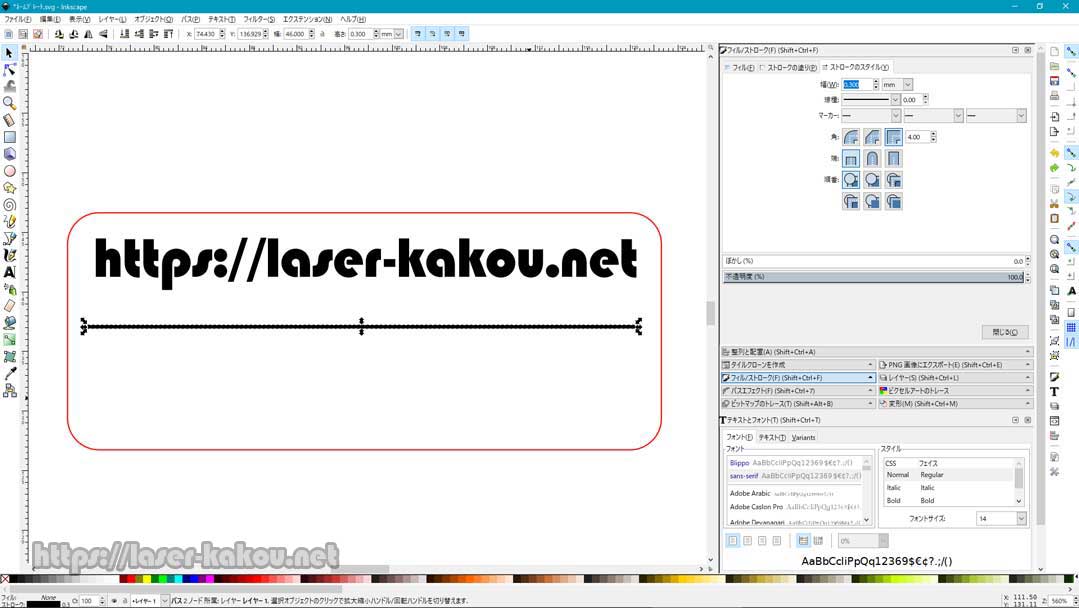
acrylic-nameplate-Inkscape4
下の部分は名前などを入れるのですが、ここではホームページのタイトルを入れて、彫刻するのでフィルの塗りはR:0、G:0、B:0、A:255の完全な黒色で、ストロークの塗りは無しにします。
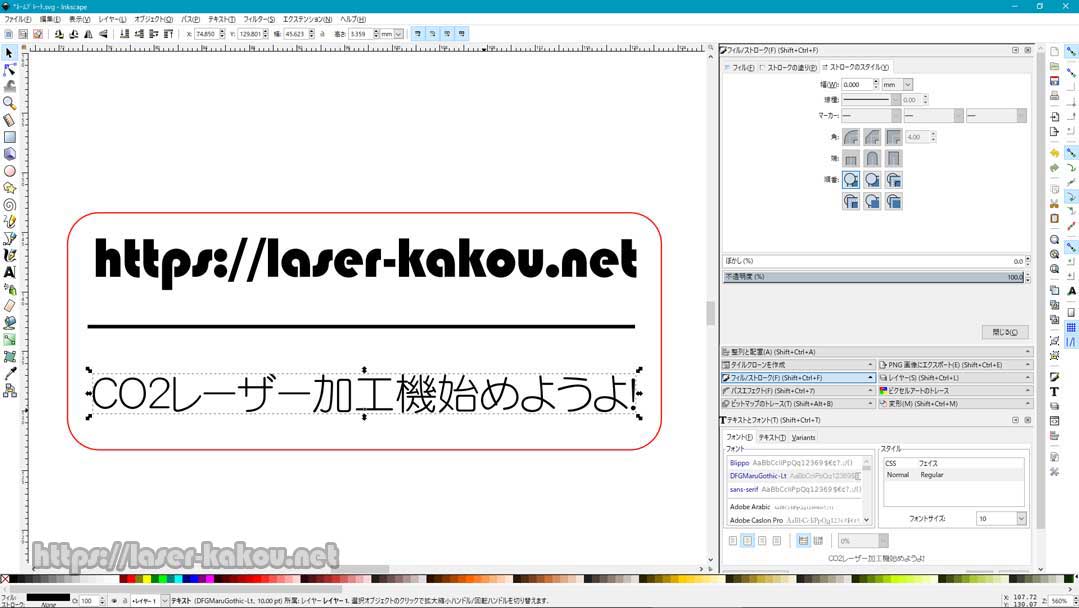
acrylic-nameplate-Inkscape5
整列と配置で位置を整えて、
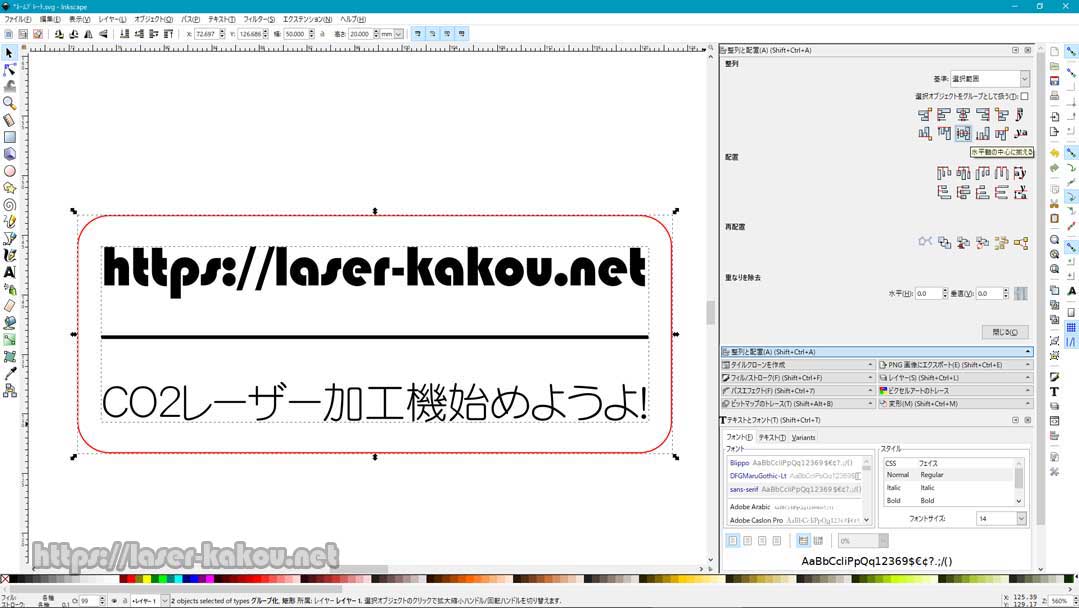
acrylic-nameplate-Inkscape6
忘れがちですが、何も選択していない状態で、ファイル→ドキュメントのプロパティ→ページをコンテンツに合わせて変更→ページサイズを描画全体または選択オブジェクトに合わせるをクリックします。
これでページサイズがネームプレートの大きさになります。
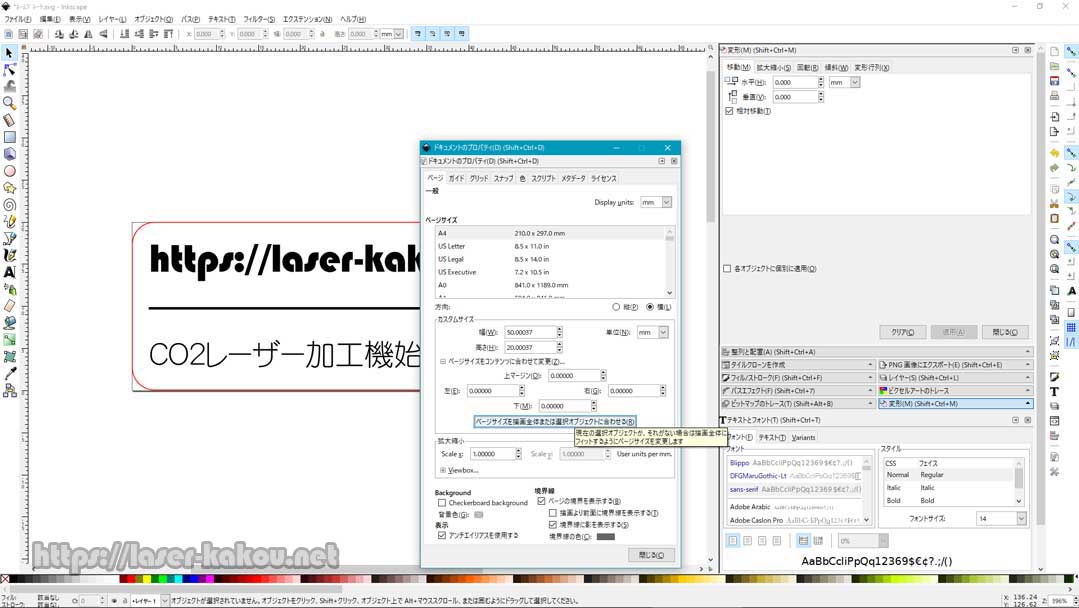
acrylic-nameplate-Inkscape7
一度Inkscapeの形式のsvgで保存して、
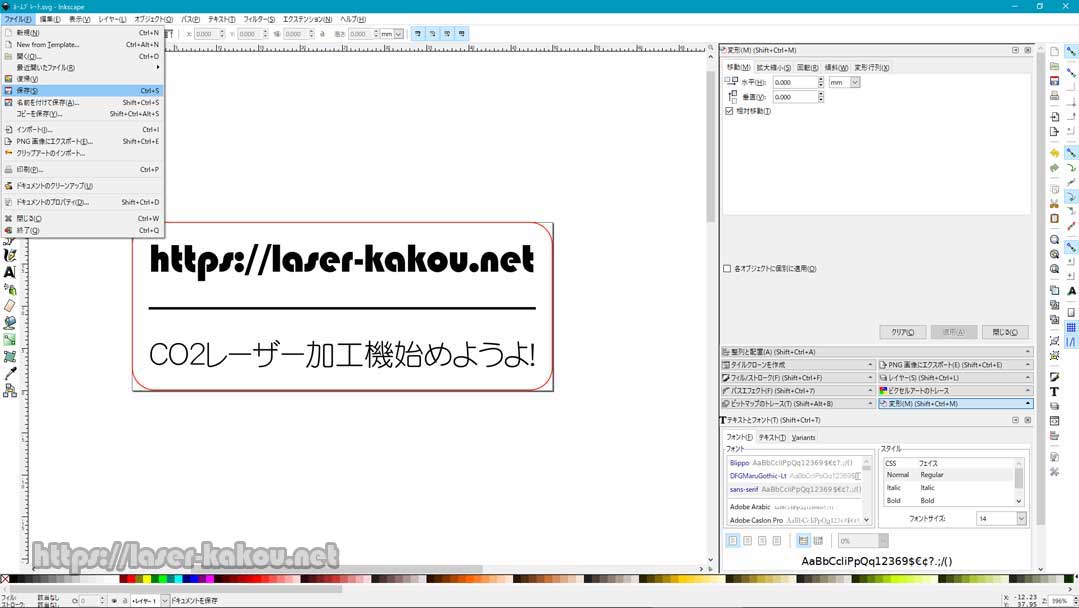
acrylic-nameplate-Inkscape8
カットデータをLaseDRWの形式に保存します。
名前を付けて保存でLaser Draw LYZ(*.lyz)を選択し、Vector Cuts(export red lines)をチェックし、OKをクリックします。
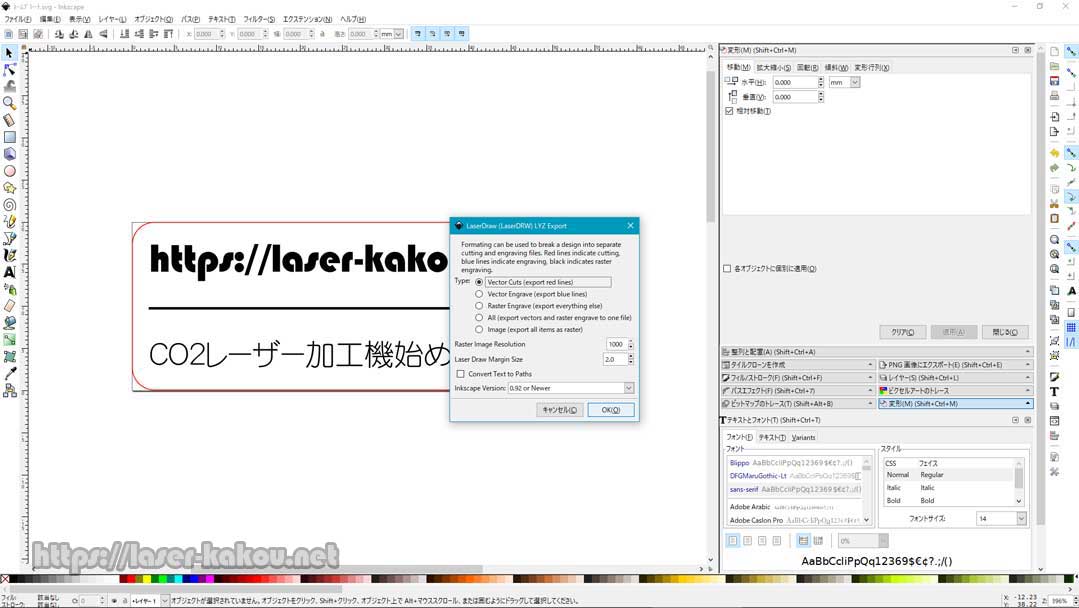
acrylic-nameplate-Inkscape9
彫刻部分のデータも保存します。
名前を付けて保存でLaser Draw LYZ(*.lyz)を選択し、Raster Engrave(export everything else)にチェックを入れてOKをクリックします。
これでデータはできました。
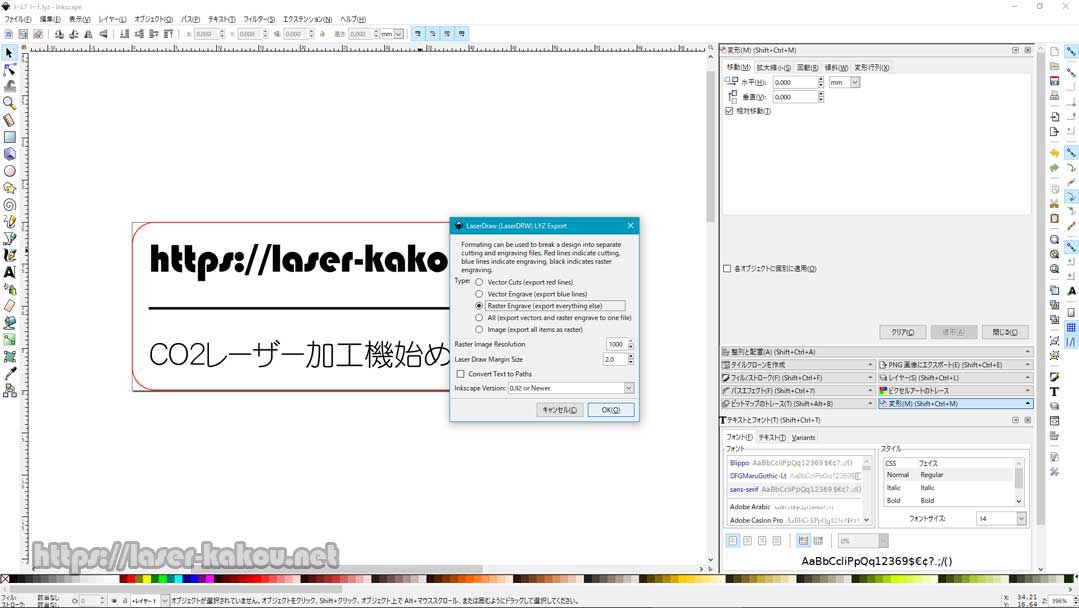
acrylic-nameplate-Inkscape10
レーザー加工
レーザー加工の作業にはいります。
アクリル板を作業テーブルにセットします。

acrylic-nameplate-レーザー加工1
彫刻から行うので、彫刻のデータをLaseDRWで開きます。
墨入れするので少し深めに彫刻したいので、本体の出力は4mAにセットし、Engraveをクリックしてパラメーターをセットします。
Rotate:はdo nothingでMirrorのチェックは無し、 Style:はEngravingでSunkenチェック有り、Speed:は200mm/sにセットして、位置を調整します。
冷却水のポンプやエアアシストがOKならStartingをクリックして彫刻を始めます。
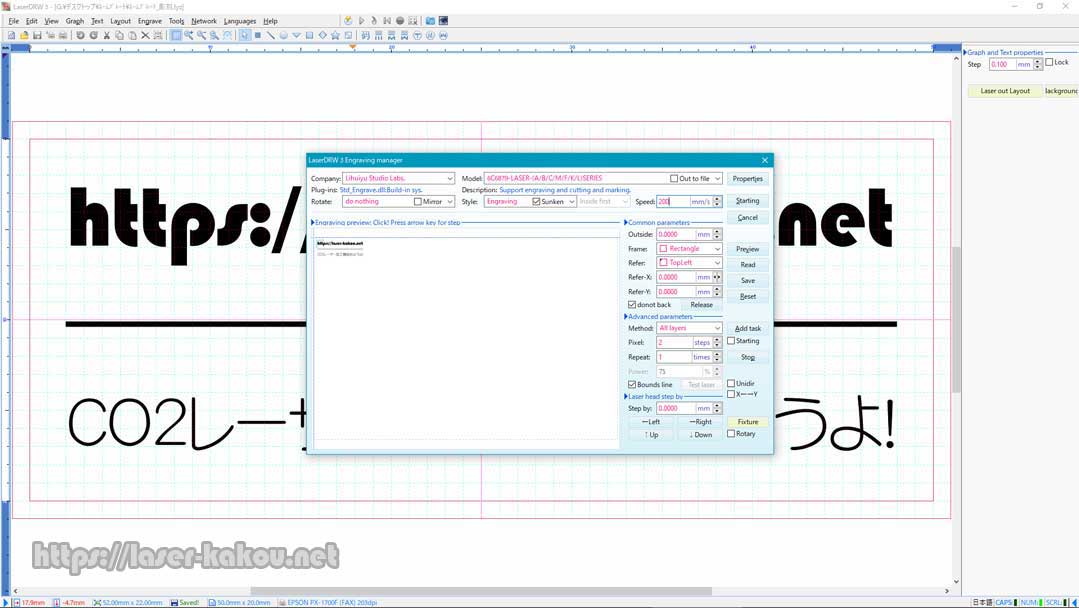
acrylic-nameplate-レーザー加工2
彫刻中。

acrylic-nameplate-レーザー加工2
彫刻が完了しました。
そのまま動かしてはいけません。

acrylic-nameplate-レーザー加工3
LaseDRWは一回終了させて、作成したカットのデータを新しく開きます。
彫刻と同じように本体の出力は6mAにセットし、Engraveをクリックしてパラメーターをセットします。
Rotate:はdo nothingでMirrorのチェックは無し、 Style:はCuttingでNearestのチェック無し、Speed:は5mm/sにセットして、冷却水のポンプやエアアシストを確認し、OKであればStartingをクリックしてカットを始めます。
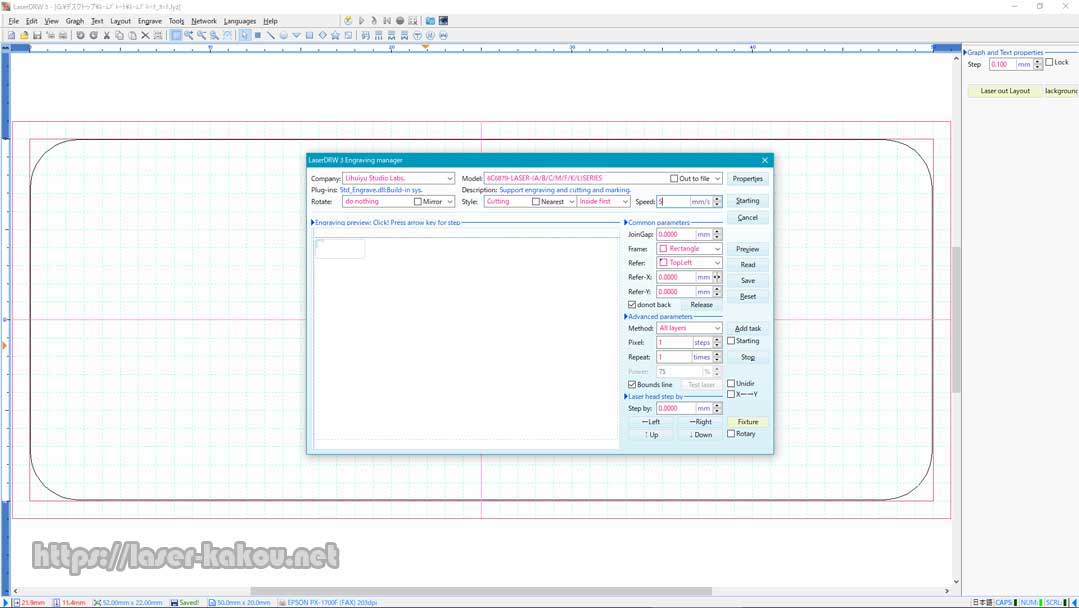
acrylic-nameplate-レーザー加工4
カット中。

acrylic-nameplate-レーザー加工5
カットが完了しました。

acrylic-nameplate-レーザー加工6
レーザー加工機の電源を止めて、アクリル板を取り出します。
写真ではよく見えませんが、きちんと文字が彫られています。

acrylic-nameplate-レーザー加工7
アクリル絵の具で墨入れ作業に入ります。
アクリル絵の具はダイソーの100円のものです。

acrylic-nameplate-レーザー加工8
チューブのまま彫刻部分に塗り付けて、ゴム板や柔らかいヘラなどで余計な部分をならしていきます。
ならし終わったら表面が乾くまで乾燥させます。
アクリル絵の具なので、乾燥は早いです。半乾きくらいが良いです。

acrylic-nameplate-レーザー加工9
半乾きになったら彫刻部分に入った絵の具以外をアルコールで拭き取るのですが、平らな板に布を巻いたものや、10円玉を布で包んだものにアルコールを染み込ませて拭き取ります。
10円玉を布で包んだものが使いやすいので、今回はこれで拭き取ることにします。

acrylic-nameplate-レーザー加工10
アルコールは燃料用アルコールで十分です。無水エタノールはクラックが入る可能性があるので、あまり使わないほうが良いかもしれません。

acrylic-nameplate-レーザー加工11
このようにして拭き取っていきます。

acrylic-nameplate-レーザー加工12
綺麗に拭き取れれば完成です。

アクリルネームプレート 完成
深めに彫刻したので細い文字にもアクリル絵の具が入り込んで、くっきりと見やすい文字になりました。

acrylic-nameplate-レーザー加工13
AliExpressなら送料を入れても5万円台くらいから、当ホームページで使用しているレベルの40WのCO2レーザーカッターが購入できますよ!
 AliExpress.com Product - Free duty for EU laser cutter CO2 Laser Engraving Cutting Machine USB PORT 220V/110V 40W
AliExpress.com Product - Free duty for EU laser cutter CO2 Laser Engraving Cutting Machine USB PORT 220V/110V 40Wまとめ
マスキングテープを貼って色分けすれば、2色や3色の文字ができるかもしれません。
趣味で作っているので業者さんは幾らで販売しているものか知りませんが、材料の原価は20~30円くらいですが手間が結構かかるので、小ロットは合わなそうです。


コメント